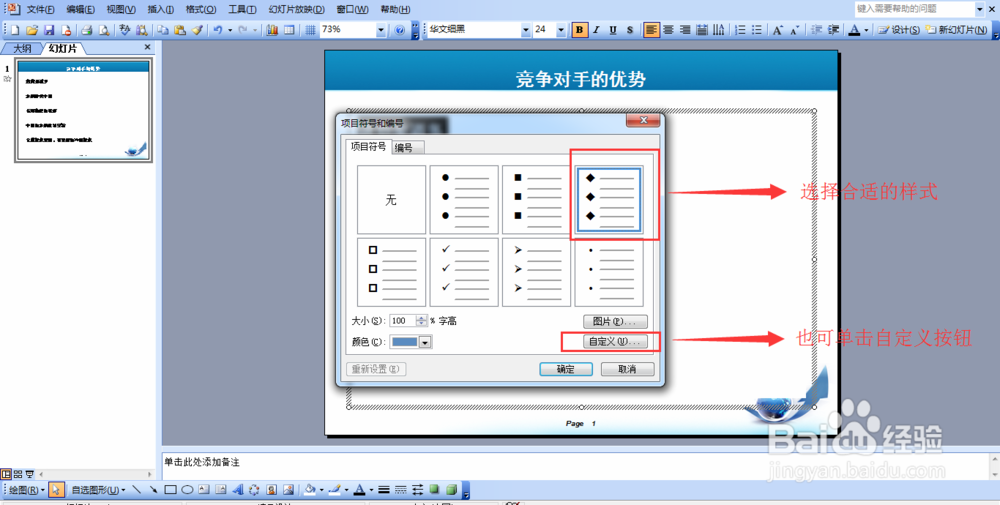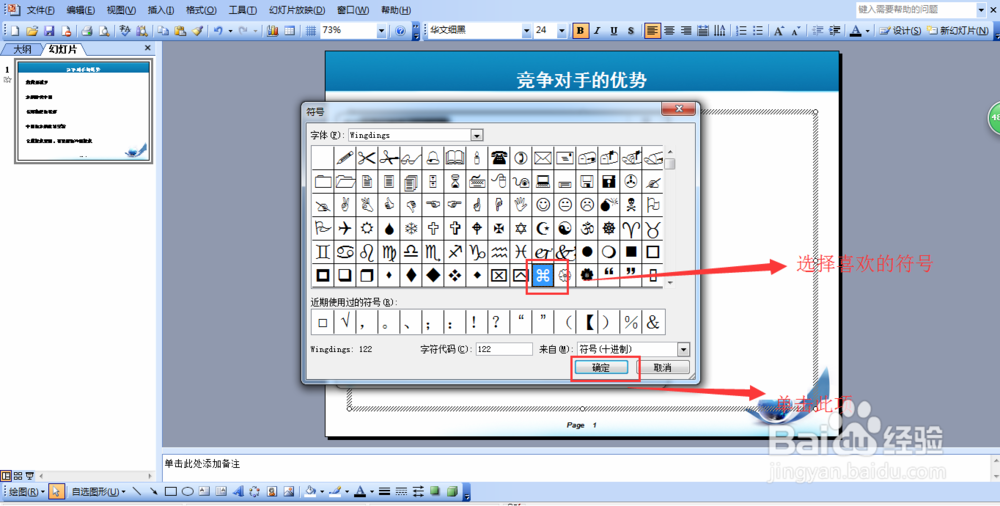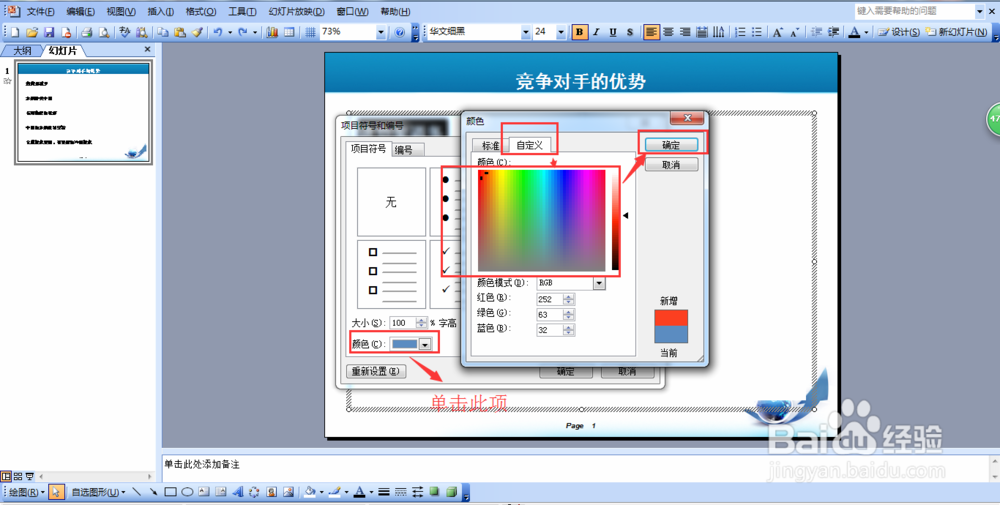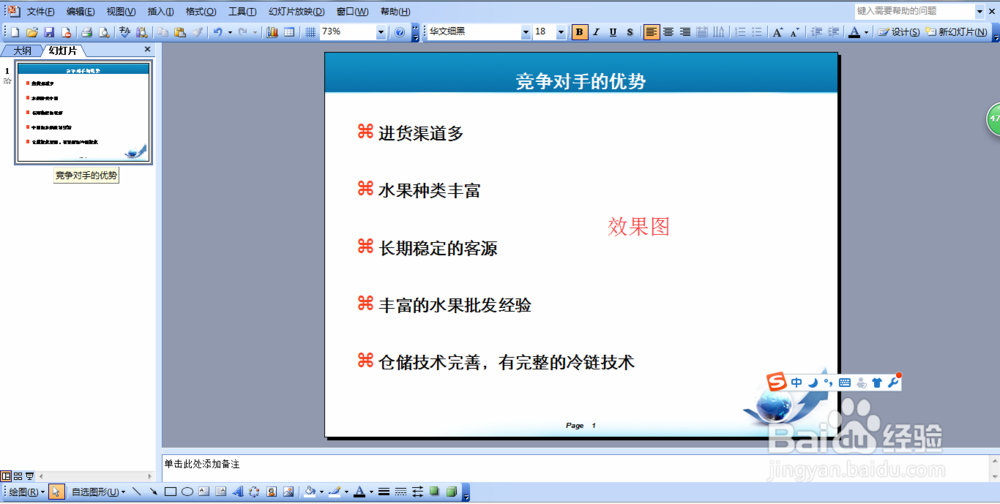PPT中设置项目符号和编号
1、选择需要添加项目符号或者编号的文本,单击鼠标右键,在弹出的快捷菜单中选择“项目符号和编号”的选项。
2、此时就会出现“项目符号和编号”的对话框,这里小编用项目符号给大家作为示范,所以点的是“项目符号”这个按钮(如果亲想选择编号的话,就选择“项目编号”按钮啦),选择合适的样式即可。
3、如果没有合适的样式的话,你就选择“自定义”。这个时候就会出现一堆符号啦,小编选择的而是中国结,单击“确定”即可返回“项目符号和编号”的对话框。
4、还有一个更加简单的方法哦,选择需要添加项目符号的文本,然后点击上方功能区的“插入”按钮,在展开的列表中选择“符号”,就可以打开上述自定义“符号”的对话框啦。
5、返回“项目符号和编号”的对话框之后,我们单击“颜色”按钮,选择“自定义“颜色,可以改变项目编号的颜色。所以大家可以根据自己喜好选择颜色,小编选择“红色”。
6、在“大小”右侧的数值中输入数值,可以改变项目符号的大小,小编输入的是120.
7、单击“确定”就可以啦,最后就可以看看效果图啦。
声明:本网站引用、摘录或转载内容仅供网站访问者交流或参考,不代表本站立场,如存在版权或非法内容,请联系站长删除,联系邮箱:site.kefu@qq.com。
阅读量:68
阅读量:21
阅读量:70
阅读量:48
阅读量:56